Linux的进程及作业管理知识(上)
Posted
tags:
篇首语:本文由小常识网(cha138.com)小编为大家整理,主要介绍了Linux的进程及作业管理知识(上)相关的知识,希望对你有一定的参考价值。
本章介绍一些linux进程管理基础知识和一些常用的工具
Linux进程的概念,这个一定要和程序区别开来:
Process: 是运行中的程序的一个副本,是被载入内存的一个指令集合。进程ID(Process ID,PID)号码被用来标记各个进程 UID、GID、和SELinux语境决定对文件系统的存取和访问权限,这些属性通常从执行进程的用户来继承,并且进程存在生命周期
centos linux第一个进程通常是init或者systemd,它是所有进程的父进程,ID为1
其他进程都是由父进程创建。
进程类型:
守护进程: daemon,在系统引导过程中启动的进程,和终端无关进程
前台进程:跟终端相关,通过终端启动的进程 注意:两者可相互转化
进程状态:
运行态:running
就绪态:ready
睡眠态:
可中断:interruptable
不可中断:uninterruptable
停止态:stopped,暂停于内存,但不会被调度,除非手动启动
僵死态:zombie,结束进程,父进程结束前,子进程不关闭
Linux系统状态的查看及管理工具:pstree, ps, pidof, pgrep, top, htop, glance, pmap, vmstat, dstat, kill, pkill, job, bg, fg, nohup
这里挑选几个常用好用的工具来介绍。
pstree 以树形结构显示左右进程,特别是它能显示进程间的父子关系
-p 同时显示进程号
[[email protected] 13:48:49 ~]#pstree -p
systemd(1)─┬─ModemManager(676)─┬─{ModemManager}(696)
│ └─{ModemManager}(711)
├─NetworkManager(666)─┬─{NetworkManager}(723)
│ └─{NetworkManager}(728)
├─VGAuthService(648)
├─abrt-dbus(1762)─┬─{abrt-dbus}(1763)
│ └─{abrt-dbus}(1765)
├─abrt-watch-log(657)
├─abrt-watch-log(673)
├─abrtd(656)
├─agetty(1128)
├─alsactl(677)
├─atd(1013)
├─auditd(623)─┬─audispd(625)─┬─sedispatch(627)
│ │ └─{audispd}(628)
│ └─{auditd}(624)
├─avahi-daemon(667)───avahi-daemon(697)
├─bluetoothd(653)
├─crond(1015)
├─cupsd(1002)
├─dbus-daemon(649)
├─gssproxy(678)─┬─{gssproxy}(689)
│ ├─{gssproxy}(690)
│ ├─{gssproxy}(691)
│ ├─{gssproxy}(692)
│ └─{gssproxy}(693)
├─httpd(1007)─┬─httpd(1117)
│ ├─httpd(1118)
│ ├─httpd(1119)
│ ├─httpd(1120)
│ └─httpd(1121)
├─irqbalance(675)
├─ksmtuned(705)───sleep(1811)
├─lsmd(650)
├─lvmetad(420)
├─master(1114)─┬─pickup(1115)
│ └─qmgr(1116)
├─mcelog(722)
├─polkitd(654)─┬─{polkitd}(719)
│ ├─{polkitd}(720)
│ ├─{polkitd}(721)
│ ├─{polkitd}(726)
│ └─{polkitd}(730)
├─rngd(665)
├─rsyslogd(671)─┬─{rsyslogd}(695)
│ └─{rsyslogd}(703)
├─smartd(662)
├─sshd(999)─┬─sshd(1133)───bash(1139)─┬─glances(1239)
│ │ └─pstree(1813)
│ └─sshd(1742)───bash(1744)───man(1786)───less(1797)
├─systemd-journal(397)
├─systemd-logind(664)
├─systemd-udevd(424)
├─tuned(998)─┬─{tuned}(1059)
│ ├─{tuned}(1060)
│ ├─{tuned}(1061)
│ └─{tuned}(1062)
└─vmtoolsd(669)
ps 命令
ps [options]
它支持三种风格的选项:
? UNIX选项 如-A -e
BSD选项 如a
GNU选项 如--help
BSD选项:
默认显示当前终端中的进程
? a 选项包括所有终端中的进程
? x 选项包括不链接终端的进程
? u 选项显示进程所有者的信息
? f 选项显示进程树,相当于 --forest
? k|--sort 属性 对属性排序,属性前加- 表示倒序
? o 属性… 选项显示定制的信息 pid、cmd、%cpu、%mem
? L 显示支持的属性列表
常用组合:
ps axu 显示左右进程
ps k 属性 o 属性,属性...
例如,下面根据内存占用大小排序,并例如所有终端程序中指定的属性
[[email protected] 13:59:52 ~]#ps k -%mem o user,tty,time,%mem,%cpu,cmd
USER TT TIME %MEM %CPU CMD
root pts/0 00:00:01 1.2 0.0 /usr/bin/python /usr/bin/glances -s -B 192.168.30.104
root pts/0 00:00:00 0.3 0.0 -bash
root pts/1 00:00:00 0.2 0.0 -bash
root pts/1 00:00:00 0.1 0.0 man pstree
root pts/0 00:00:00 0.1 0.0 ps k -%mem o user,tty,time,%mem,%cpu,cmd
root pts/1 00:00:00 0.0 0.0 less -s
root tty1 00:00:00 0.0 0.0 /sbin/agetty --noclear tty1 linux
[[email protected] 13:59:57 ~]#ps k %mem o user,tty,time,%mem,%cpu,cmd
USER TT TIME %MEM %CPU CMD
root tty1 00:00:00 0.0 0.0 /sbin/agetty --noclear tty1 linux
root pts/1 00:00:00 0.0 0.0 less -s
root pts/0 00:00:00 0.1 0.0 ps k %mem o user,tty,time,%mem,%cpu,cmd
root pts/1 00:00:00 0.1 0.0 man pstree
root pts/1 00:00:00 0.2 0.0 -bash
root pts/0 00:00:00 0.3 0.0 -bash
root pts/0 00:00:01 1.2 0.0 /usr/bin/python /usr/bin/glances -s -B 192.168.30.104默认的一些常见选项:
?-C cmdlist 指定命令,多个命令用,分隔 ?
-L 显示线程 ?
-e: 显示所有进程,相当于-A ?
-f: 显示完整格式程序信息 ?
-F: 显示更完整格式的进程信息 ?
-H: 以进程层级格式显示进程相关信息 ?
-u userlist 指定有效的用户ID或名称 ?
-U userlist 指定真正的用户ID或名称 ?
-g gid或groupname 指定有效的gid或组名称 ?
-G gid或groupname 指定真正的gid或组名称 ?
-p pid 显示指pid的进程 ?--ppid pid 显示属于pid的子进程 ?
-M 显示SELinux信息,相当于Z
在ps输出信息中各列表示含义:
? VSZ: Virtual memory SiZe,虚拟内存集,线性内存 ?
RSS: ReSident Size, 常驻内存集 ?
STAT:进程状态
R:running
S: interruptable sleeping
D: uninterruptable sleeping
T: stopped
Z: zombie
+: 前台进程
l: 多线程进程
L:内存分页并带锁
N:低优先级进程
<: 高优先级进程
s: session leader,会话(子进程)发起者
ps一些常用的示例:
?查询你拥有的所有进程:
ps -x
?显示指定用户名(RUID)或用户ID的进程:
ps -fU apache ps -fu 48
?显示指定用户名(EUID)或用户ID的进程:
ps -fu wang ps -fu 1000
?查看以root用户权限(实际和有效ID)运行的每个进程:
ps -U root -u root
?列出某个组拥有的所有进程(实际组ID:RGID或名称):
ps -fG nginx
?列出有效组名称(或会话)所拥有的所有进程: ps -fg mysql ps -fG 27
?通过进程ID来显示所属的进程:
ps -fp 1234
?以父进程ID来显示其下所有的进程,如显示父进程为1154的所有进程:
ps -f --ppid 1234
?显示指定PID的多个进程:
ps -fp 1204,1239,1263
?要按tty显示所属进程:
ps -ft pst/0
要显示一个进程的所有线程,将显示LWP(轻量级进程)以及NLWP(轻量 级进 程数)列:
ps -fL -C nginx
查看进程的PID,PPID,用户名和命令:
ps -eo pid,ppid,user,cmd
查看进程的PID,PPID,用户名和命令:
ps -eo pid,ppid,user,cmd
使用其PID查找进程名称:
ps -p 1244 -o comm=
查找指定进程名所有的所属PID,在编写需要从std输出或文件读取PID的脚本时 这个参数很有用:
ps -C httpd,sshd -o pid=
?检查一个进程的执行时间
ps -eo comm,etime,user | grep nginx
查找占用最多内存和CPU的进程:
ps -eo pid,ppid,cmd,%mem,%cpu --sort=-%mem | head
ps -eo pid,ppid,cmd,%mem,%cpu --sort=-%cpu | head
还可以使用watch配合使用,实现实时查看内存和CPU消耗最多的进程
watch -n 1 ‘ps -eo pid,ppid,cmd,%mem,%cpu --sort=-%mem | head‘
[[email protected] 15:26:43 ~]#pidof httpd
2828 2827 2826 2825 2824 1007
[[email protected] 15:48:56 ~]#ps axu | grep httpd
root 1007 0.0 0.4 226240 5176 ? Ss 13:02 0:00 /usr/sbin/httpd -DFOREGROUND
apache 2824 0.0 0.2 228324 3148 ? S 14:48 0:00 /usr/sbin/httpd -DFOREGROUND
apache 2825 0.0 0.2 228324 3148 ? S 14:48 0:00 /usr/sbin/httpd -DFOREGROUND
apache 2826 0.0 0.2 228324 3148 ? S 14:48 0:00 /usr/sbin/httpd -DFOREGROUND
apache 2827 0.0 0.2 228324 3148 ? S 14:48 0:00 /usr/sbin/httpd -DFOREGROUND
apache 2828 0.0 0.2 228324 3148 ? S 14:48 0:00 /usr/sbin/httpd -DFOREGROUND
root 3776 0.0 0.0 112664 972 pts/0 S+ 15:49 0:00 grep --color=auto httpd
[[email protected] 15:49:12 ~]#ps -C httpd
PID TTY TIME CMD
1007 ? 00:00:00 httpd
2824 ? 00:00:00 httpd
2825 ? 00:00:00 httpd
2826 ? 00:00:00 httpd
2827 ? 00:00:00 httpd
2828 ? 00:00:00 httpd
[[email protected] 15:49:21 ~]#pidof httpd | xargs ps -fp
UID PID PPID C STIME TTY STAT TIME CMD
root 1007 1 0 13:02 ? Ss 0:00 /usr/sbin/httpd -DFOREGROUND
apache 2824 1007 0 14:48 ? S 0:00 /usr/sbin/httpd -DFOREGROUND
apache 2825 1007 0 14:48 ? S 0:00 /usr/sbin/httpd -DFOREGROUND
apache 2826 1007 0 14:48 ? S 0:00 /usr/sbin/httpd -DFOREGROUND
apache 2827 1007 0 14:48 ? S 0:00 /usr/sbin/httpd -DFOREGROUND
apache 2828 1007 0 14:48 ? S 0:00 /usr/sbin/httpd -DFOREGROUND
有时候我们只记得某个程序的某个字段名,但是需要查看它的进程运行情况,可以使用pgrep查看,它支持正则匹配
pgrep [options] pattern
例如:
[[email protected] 14:53:41 ~]#pgrep -a .*glan.*
1239 /usr/bin/python /usr/bin/glances -s -B 192.168.30.104
如果知道确切的程序名,那可以使用pidof查看其进程:
[[email protected] 14:59:05 ~]#pidof -x glances | xargs ps -fp
UID PID PPID C STIME TTY TIME CMD
root 1239 1139 0 13:06 pts/0 00:00:02 /usr/bin/python /usr/bin/glances -s -B 192.168.30.104
pidof使用时最好加上-x以便识别脚本名
top命令实时监控进程运行状态,系统CPU 内存等信息
top有许多内置命令:
排序:
P:以占据的CPU百分比,%CPU
M:占据内存百分比,%MEM
T:累积占据CPU时长,TIME+
首部信息显示:
uptime信息:l命令
tasks及cpu信息:t命令
cpu分别显示:1 (数字)
memory信息:m命令
退出命令:q
修改刷新时间间隔:s
终止指定进程:k
保存文件:W
还有一种类top风格的工具htop,需要epel源安装使用,它提供一个实时并且能够交互式监控的界面: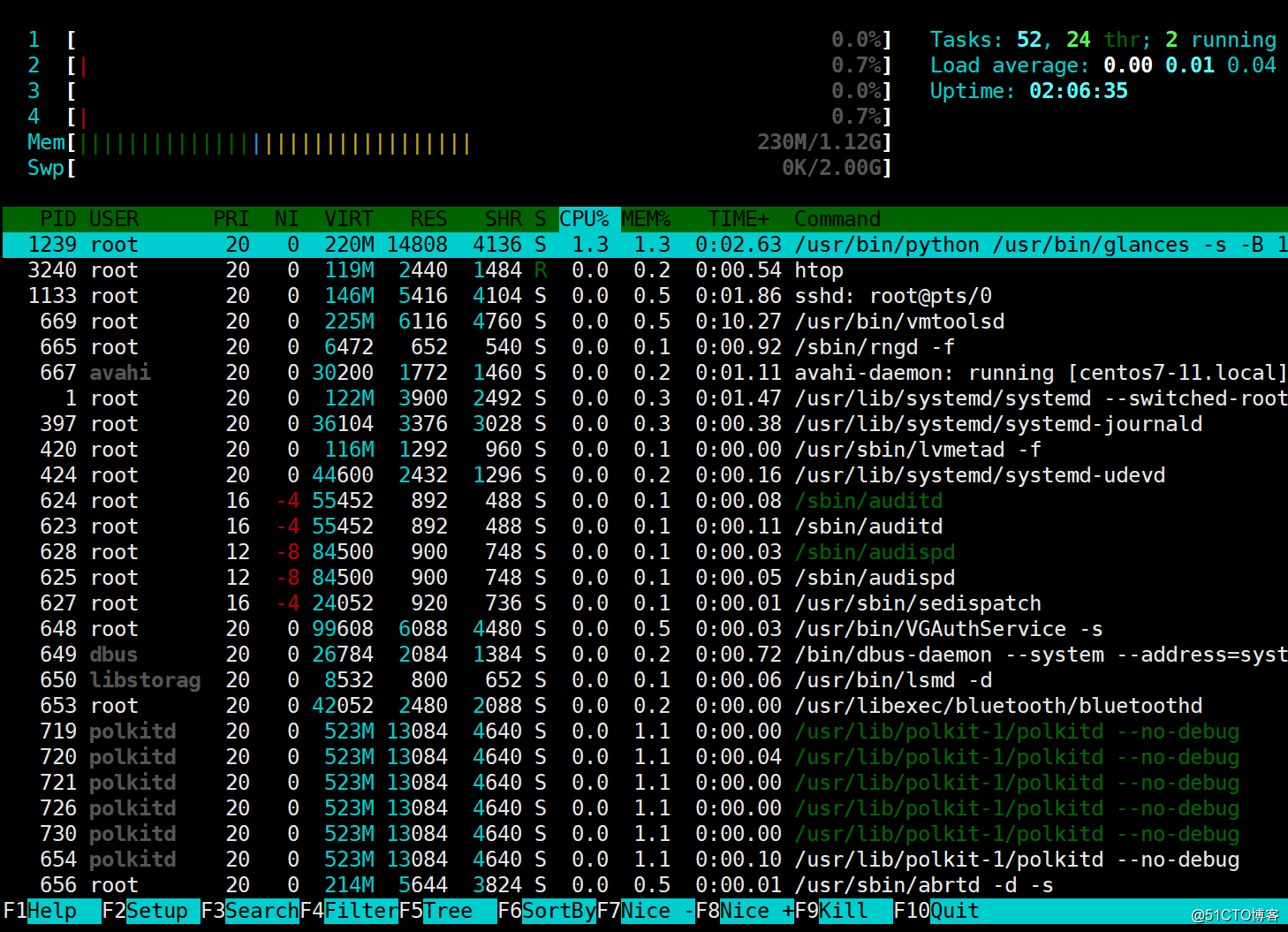
另一个类top工具glances工具也是需要epel源安装,它不仅提供top功能,还能实时查看内存,磁盘,网络I/O等情况,并且支持C/S模式,让客户端能够远程监控服务器资源状态,是一个综合性很强的工具:
? glances命令:EPEL源安装 ?
glances [-bdehmnrsvyz1] [-B bind] [-c server] [-C conffile] [-p port] [-P password] [--password] [t refresh] [-f file] [-o output]
? 内建命令:
a Sort processes automatically
l Show/hide logs
c Sort processes by CPU%
b Bytes or bits for network I/O
m Sort processes by MEM%
w Delete warning logs
p Sort processes by name
x Delete warning and critical logs
i Sort processes by I/O rate
1 Global CPU or per-CPU stats
d Show/hide disk I/O stats
h Show/hide this help screen
f Show/hide file system stats
t View network I/O as combination
n Show/hide network stats
u View cumulative network I/O
s Show/hide sensors stats
q Quit (Esc and Ctrl-C also work)
y Show/hide hddtemp stats
glances启动时可加上选项:
常用选项:
-b: 以Byte为单位显示网卡数据速率
-d: 关闭磁盘I/O模块
-f /path/to/somefile: 设定输入文件位置
-o {html|CSV}:输出格式
-m: 禁用mount模块
-n: 禁用网络模块
-t #: 延迟时间间隔
-1:每个CPU的相关数据单独显示
如图,×××荧光部分有我们常用的需要对系统资源进行监控的项目: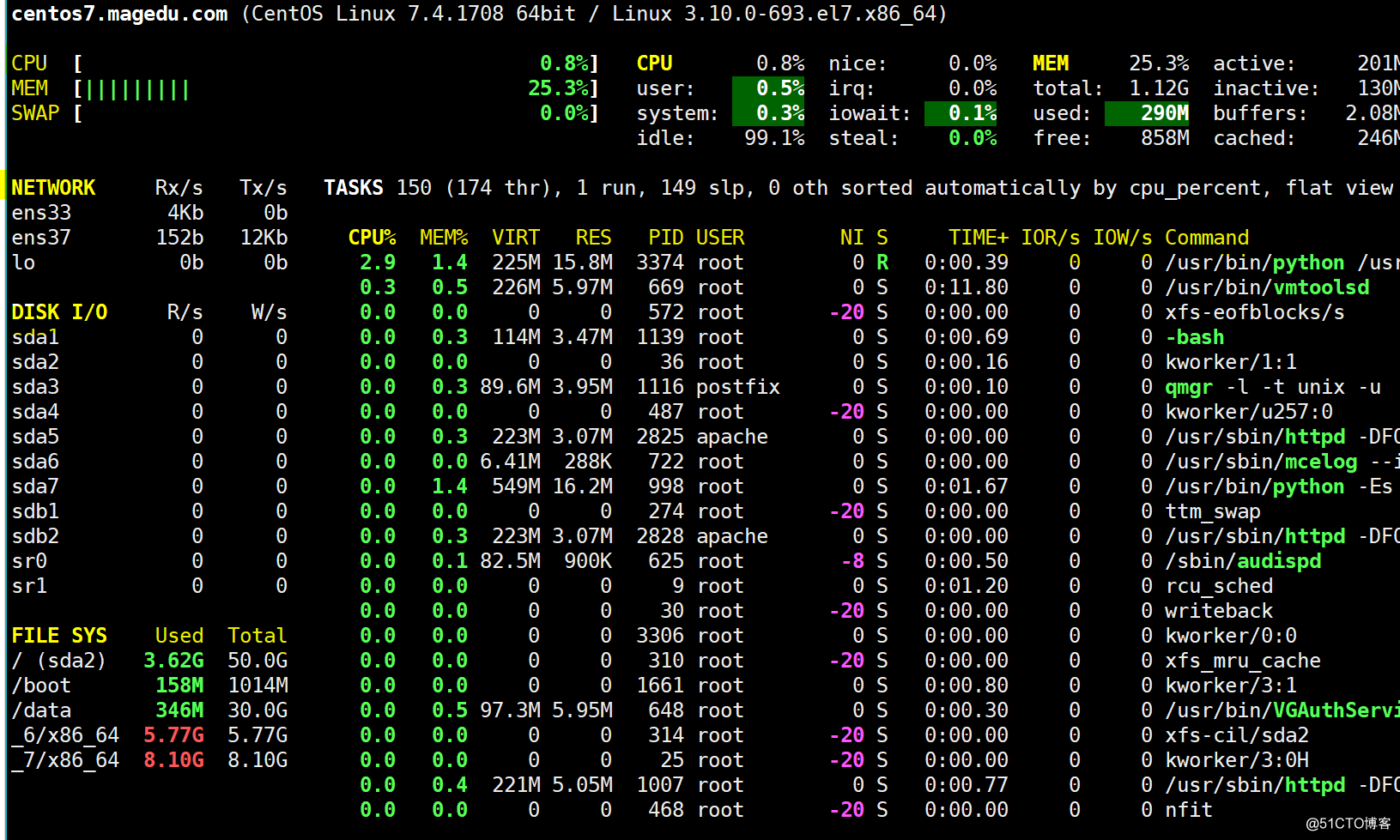
其他的关于内存管理的工具:
free 命令free [OPTION]
-b 以字节为单位
-m 以MB为单位
-g 以GB为单位
-h 易读格式
-o 不显示-/+buffers/cache行
-t 显示RAM + swap的总和
-s n 刷新间隔为n秒
-c n 刷新n次后即退出
例如,在centos7中以MB为单位每5秒刷新一次并且刷新3此后退出:
[[email protected] 15:25:19 ~]#free -h -m -s 5 -c 3
total used free shared buff/cache available
Mem: 1.1G 183M 620M 8.2M 343M 764M
Swap: 2.0G 0B 2.0G
total used free shared buff/cache available
Mem: 1.1G 183M 620M 8.2M 343M 764M
Swap: 2.0G 0B 2.0G
total used free shared buff/cache available
Mem: 1.1G 183M 620M 8.2M 343M 764M
Swap: 2.0G 0B 2.0G
例如,在centos6中:
[[email protected] 06:17:32 ~]#free -h -m -s 5 -c 3
total used free shared buffers cached
Mem: 980M 500M 480M 280K 55M 284M
-/+ buffers/cache: 159M 820M
Swap: 2.0G 0B 2.0G
total used free shared buffers cached
Mem: 980M 500M 480M 280K 55M 284M
-/+ buffers/cache: 160M 820M
Swap: 2.0G 0B 2.0G
total used free shared buffers cached
Mem: 980M 500M 480M 280K 55M 284M
-/+ buffers/cache: 160M 820M
Swap: 2.0G 0B 2.0G
在centos6及之前的free内容含义可以这么理解:
内存的使用分作4部分:
A. 程序使用的;
B. 未被分配的;
C. Buffers (buffer cache)
D. Cached (page cache)
显然,A (程序使用的) 肯定是used,B (未被分配的) 肯定是free。但是,C (Buffers) 和 D (Cached) 是算作used还是算作free呢?一方面,它们已经被分配了,可以算作used;另一方面,当程序需要时,可以回收它们来使用,可以算作free。所以,怎么算都合理。这就是在free命令的output中,第一行和第二行的区别:
第一行(Mem):Buffers和Cached被算作used。也就是说,它的free是指 B (未被分配的);它的used是指 A + C + D;
第二行(-/+ buffers/cache):Buffers和Cached被算作free。也就是说,它的used是指 A (程序使用的);它的free是指 B + C + D;行名称“-/+ buffers/cache”的含义就是“把Buffers和Cached从used减下来,加到free里”。
在centos7中:
首先,C (Buffers) 和D (Cached)被和到一起,即buff/cache;
其次,used就是指A (程序使用的);free就是指B (未被分配的);
另外,CentOS 7中加入了一个available,它是什么呢?
手册上是这么说的:
MemAvailable: An estimate of how much memory is available for starting new applications, without swapping.
前面说过,当程序需要时,可以回收C (Buffers)和D (Cached),那么MemAvailabe不就是B+C+D吗?当程序需要时可以回收C和D,这句话以前是正确,但是现在就不精确了:因为, 现在,C和D中不是所有的内存都可以被回收。所以,大致可以这么理解,MemAvailable = B (未被分配的) + C (Buffers) + D (Cached) - 不可回收的部分。哪些不可回收呢?共享内存段,tmpfs,ramfs等
还有一个内存工具 vmstat 也可以用来查看内存使用情况
例如,以MB为单位,2秒刷新一次,刷新5此后退出
[[email protected] 06:31:20 ~]#vmstat -S M 2 5
procs -----------memory---------- ---swap-- -----io---- --system-- -----cpu-----
r b swpd free buff cache si so bi bo in cs us sy id wa st
1 0 0 479 56 284 0 0 8 1 9 6 0 0 100 0 0
0 0 0 479 56 284 0 0 0 0 45 21 0 0 100 0 0
0 0 0 479 56 284 0 0 0 0 23 22 0 0 100 0 0
0 0 0 479 56 284 0 0 0 0 24 17 0 0 100 0 0
0 0 0 479 56 284 0 0 0 6 20 22 0 0 100 0 0 ?procs: r:可运行(正运行或等待运行)进程的个数,和核心数有关
b:处于不可中断睡眠态的进程个数(被阻塞的队列的长度)
?memory:
swpd: 交换内存的使用总量
free:空闲物理内存总量
buffer:用于buffer的内存总量
cache:用于cache的内存总量
?swap:
si:从磁盘交换进内存的数据速率(kb/s)
so:从内存交换至磁盘的数据速率(kb/s)
io:
bi:从块设备读入数据到系统的速率(kb/s)
bo: 保存数据至块设备的速率
?system:
in: interrupts 中断速率,包括时钟
cs: context switch 进程切换速率
?cpu:
us:Time spent running non-kernel code
sy: Time spent running kernel code
id: Time spent idle. Linux 2.5.41前,包括IO-wait time.
wa: Time spent waiting for IO. 2.5.41前,包括in idle.
st: Time stolen from a virtual machine. 2.6.11前, unknown.
查看磁盘使用情况的监控iostat
?iostat:统计CPU和设备IO信息
示例:iostat 1 10
[[email protected] 06:32:06 ~]#iostat
Linux 2.6.32-696.el6.x86_64 (centos6.magedu.com) 05/06/2018 _x86_64_ (4 CPU)
avg-cpu: %user %nice %system %iowait %steal %idle
0.01 0.00 0.08 0.01 0.00 99.89
Device: tps Blk_read/s Blk_wrtn/s Blk_read Blk_wrtn
scd0 0.00 0.03 0.00 384 0
sda 1.49 55.91 11.06 691042 136704
sdb 0.02 0.13 0.00 1624 0
sdc 0.01 0.08 0.00 928 0
sdd 0.02 0.19 0.00 2320 0
dm-0 0.01 0.06 0.00 768 0
要查看进程和内存的映射关系使用pmap命令
pmap [options] pid [...]
-x: 显示详细格式的信息
示例:pmap 1
另外一种实现: cat /proc/PID/maps
进程管理除了以上进程查看的工具,还需要适当的进程操作工具
kill命令:
向进程发送控制信号,以实现对进程管理,每个信号对应一个数字,信号名称以SIG开头(可省略),不区分大小写
显示当前系统可用信号: kill –l,trap -l
常用信号:man 7 signal ,以下数字是常用的信号数字
1) SIGHUP: 无须关闭进程而让其重读配置文件
2) SIGINT: 中止正在运行的进程;相当于Ctrl+c
3) SIGQUIT:相当于ctrl+\
9) SIGKILL: 强制杀死正在运行的进程
15) SIGTERM:终止正在运行的进程
18) SIGCONT:继续运行
19) SIGSTOP:后台休眠
指定信号的方法:
(1) 信号的数字标识:1, 2, 9
(2) 信号完整名称:SIGHUP
(3) 信号的简写名称:HUP进程管理工具
?按PID:kill [-SIGNAL] pid …
kill –n SIGNAL pid;kill –s SIGNAL pid
按名称:killall [-SIGNAL] comm… ?
按模式:pkill [options] pattern
-SIGNAL
-u uid: effective user,生效者
-U uid: real user,真正发起运行命令者
-t terminal: 与指定终端相关的进程
-l: 显示进程名(pgrep可用)
-a: 显示完整格式的进程名(pgrep可用)
-P pid: 显示指定进程的子进程
[[email protected] 16:02:55 ~]#w
16:02:56 up 3:01, 3 users, load average: 0.00, 0.01, 0.05
USER TTY FROM [email protected] IDLE JCPU PCPU WHAT
root pts/0 192.168.30.1 13:02 0.00s 4.51s 0.00s w
root pts/1 192.168.30.1 13:47 1:02m 0.06s 0.06s -bash
root pts/2 192.168.30.101 16:02 42.00s 0.04s 0.04s -bash
[[email protected] 16:02:56 ~]#pkill -9 -t pts/2
[[email protected] 16:03:14 ~]#w
16:03:15 up 3:01, 2 users, load average: 0.00, 0.01, 0.05
USER TTY FROM [email protected] IDLE JCPU PCPU WHAT
root pts/0 192.168.30.1 13:02 3.00s 4.51s 0.00s w
root pts/1 192.168.30.1 13:47 1:03m 0.06s 0.06s -bash
[[email protected] 16:03:15 ~]#
另外关于进程状态的切换如下图: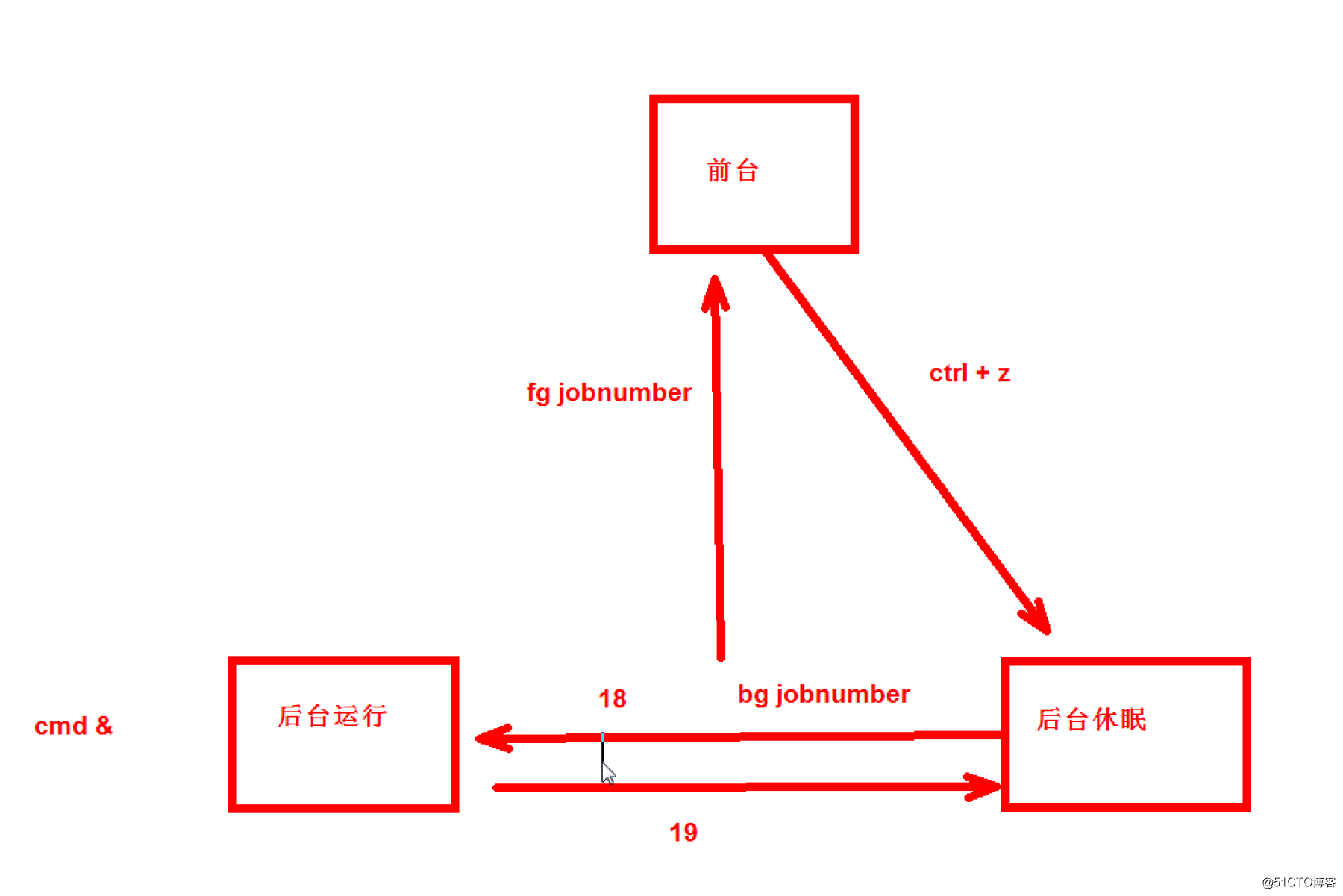
关于进程的管理包括作业管理,在下篇知识中继续介绍
以上是关于Linux的进程及作业管理知识(上)的主要内容,如果未能解决你的问题,请参考以下文章